Файл hosts
Файл hosts — это текстовый файл. Он содержит список доменных имён и IP-адресов, которые им соответствуют. В 1984 году на смену файлу hosts пришла система доменных имён — DNS (Domain Name System): Что такое ДНС (DNS)? Эта система тоже преобразует домен в IP-адрес и наоборот. Тем не менее, файл hosts до сих пор есть на каждом компьютере. При этом, в отличие от DNS, содержимое хостс можно менять.
Когда вы набираете адрес сайта в строке браузера (например, 2domains.ru), браузер сначала обращается к файлу hosts за IP-адресом, а затем к DNS-серверам. Файл hosts имеет приоритет. Что это значит? Если в файле hosts вы пропишете для домена IP-адрес другого сайта, откроется именно он, потому что запроса к DNS не поступит. Если вы пропишите домен и IP, вы ускорите доступ к сайту — пойдёте в обход DNS. Также вы можете открыть свой сайт до того, как делегируете домен на DNS-серверы (Что значит: домен делегирован / не делегирован?).
Что такое Host в интернете и его связь с хостингом?
Давайте начнем не по порядку, ладно? Сначала разберем, почему это понятие часто путают с хостингом? Ну, потому что WWW (глобальная путина — т.е. интернет) работает по принципу клиент-сервер. В этой схеме клиентами являются браузеры пользователей заходящих на сайты (например, ваш браузер — клиент), а серверами (хостами) — те компьютеры, где расположены эти сайты.
Так вот, сайты размещаются обычно не в квартирах их владельцев, а на специальных серверах, которые сдает в аренду так называемый хостинг-провайдер (по другому — хостер, например, 2Domains). И это место размещения серверов называют хостингом, а сам сервер, где сайт размещен, является ничем иным, как хостом.
В переводе с английского слово Host означает хозяин (принимающий гостей, т.е. клиентов). Итак, мой сервер, где размещен KtoNaNovenkogo.ru, является хостом (хозяином), а ваш браузер — клиентом (гостем на него заходящим). Браузер отправляет серверу запросы на показ страниц, а он в ответ их ему отправляет.
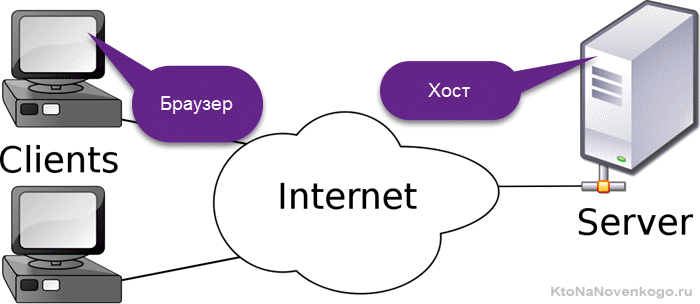
Ну, а вся эта бадяга (место дислокации серверов) называется хостингом (а как еще назвать компактное размещение тысяч хостов, содержащих в себе сайты интернета). Связь понятна? Если да, то еще чутка запудрю вам мозги. Сервер (host) в нашей схеме — это вовсе не физический компьютер (хотя он тоже сервер, о как!) — это так же как и браузер — программный продукт. В режиме клиент-сервер общаются между собой две программы (браузер и программа-сервер, например, Апач).
В связи с этим хосты в интернете чаще всего бывают виртуальными. Дело в том, что отдавать под каждый сайт отдельный физический компьютер очень жирно (дорого — мало кто это потянет). Поэтому физический сервер разбивают на десятки и даже сотни виртуальных (созданных программно) хостов, на которых и размещаются сайты. Причем на одном Host-е можно разместить много сайтов. Ну что, запутались? Я старался.
Как внести изменения в файл hosts
Ниже мы рассмотрим, как редактировать и как сохранить изменения в файле hosts. Важно открыть файл с правами администратора, иначе система не даст вам его сохранить. Выберите вашу операционную систему и следуйте инструкции или посмотрите видеоинструкцию:
Запустите Блокнот или любой другой редактор от имени администратора. Откройте Пуск, найдите нужный редактор, нажмите по нему правой кнопкой мыши и выберите Запуск от имени администратора:

Как отредактировать файл hosts
В меню «Файл» нажмите Открыть и перейдите в каталог, в котором расположен файл hosts. Измените тип файла на «Все файлы»:

Добавьте в конце файла необходимую запись в формате:
123.123.123.123 — IP-адрес вашего сервера или хостинга,
faq-reg.ru — имя вашего домена.

Теперь вы можете открыть ваш сайт в браузере, не дожидаясь обновления DNS-серверов.
Чтобы изменить файл hosts в виндовс 10 (8), выполните следующие действия:
Запустите Блокнот или любой другой редактор от имени администратора. Для этого найдите его в Пуске, нажмите по нему правой кнопкой мыши и выберите Запуск от имени администратора:

В меню «Файл» нажмите Открыть и перейдите в каталог, где находится файл hosts . Измените тип файла на «Все файлы»:

Добавьте в конце файла необходимую запись в формате:
123.123.123.123 — IP-адрес вашего сервера или хостинга,
faq-reg.ru — имя вашего домена.

Теперь вы можете открыть ваш сайт в браузере, не дожидаясь обновления DNS-серверов.
В Linux файл hosts находится в папке etc. Чтобы отредактировать его:
Введите в терминал linux команду hosts: sudo nano /etc/hosts

Добавьте в конце файла необходимую запись в формате:
123.123.123.123 — IP-адрес вашего сервера или хостинга,
faq-reg.ru — имя вашего домена.

Теперь вы можете открыть ваш сайт в браузере, не дожидаясь обновления DNS-серверов.
Файл hosts в Ubuntu редактируется так же, как и во всех Unix-системах.
Файл hosts в Mac OS расположен в каталоге: /private/etc/hosts. Чтобы изменить его:
Введите команду: sudo nano /etc/hosts и нажмите Enter:

Добавьте в конце файла необходимую запись в формате:
123.123.123.123 — IP-адрес вашего сервера или хостинга,
faq-reg.ru — имя вашего домена.

Теперь вы можете открыть ваш сайт в браузере, не дожидаясь обновления DNS-серверов.
IP-адрес
Иначе говоря, за хост принимают подключенный к Интернету компьютер. Такой показатель помогает проследить динамику уникальных посетителей, ведь один IP-адрес – это один посетитель сайта. Заходы с одного IP-адреса считаются за один хост.
Динамическим IP-адресом называют адрес, которым пользуется огромное количество человек от одного провайдера. Все их заходы на интернет-ресурс засчитываются как одно уникальное посещение. Правда, можно допустить, что, если за 24 часа было совершено много переходов, то это пользователи одного сервера. В любом случае, такие переходы портят всю статистику уникальных посещений.
Что такое Хост
Хост (host) — в первую очередь это любое устройство, которое выполняет функции клиент-сервера. Имеет несколько значений:
1. Это — сервер, на котором можно размещать данные и хранить их, например, документы, музыку, видео и т.д. Все это может быть доступно в общем доступе или для частного пользования. Это может быть всякий сайт, электронная почта, интернет-сервис или даже онлайн игра.
2. Это — IP адрес. Вы уже знаете, что каждому устройству, подключенному к сети, привязывается уникальный идентификатор — айпи. Он бывает статическим и динамическим. Если адрес динамический, то им могут пользоваться сразу несколько пользователей, но хост будет считаться все равно, как один. Поэтому статистика по уникальным айпи, на сервисах для их подсчета часто бывает искаженной. Для памяти, — IP как вы знаете используется в стеке протоколов TCP/IP.
3. Это – компьютер, или другая техника, или гаджет подключенные к интернету. Но это можно отнести и ко второму пункту про айпи. Написал, чтобы было понятней.
4. Это — уникальный посетитель. Нередко встретишь в глобальной паутине и такое определение.
Интересно! С английского переводится — «хозяин» или «принимающий гостей», что довольно забавно.
Что такое узел сети
Узел сети — это любое устройство, подключенное к интернету. Им может быть: компьютер, смартфон, телевизор, планшет, маршрутизатор, принтер и т.д. Т.е. каждое устройство, которое имеет свой IP адрес.
Чем хост отличается от узла?
По сути эти два термина означают одно и тоже, но, все зависит от того, в каком контексте они употребляются. Так, любой узел с IP адресом по сути является хостом, поэтому их просто взаимозаменяют.
Но, есть отличие, так, host может быть виртуальным и работать в режиме сервера, например, yandex.ru, предоставляя сервисы для других узлов — вашему и другим ПК.

Отличие заключается в том, что хост может быть виртуальным и работать в режиме сервера, а узел нет. Если конечно не настроить последний на работу в режиме сервера.
Так, как эти понятия практически синонимы друг друга и их можно заменять в различных контекстах — поэтому многие авторы и употребляют их, просто заменяя один на другой. Так, что если увидите эти термины в каких-либо статьях — смотрите на то, в каком ключе их используют.
В заключение
Вот вы и узнали, что это такое по определению в информатике. Надеюсь вам было интересно, в следующих материалах мы продолжим разбираться в сетевых технологиях — будет много полезного. Заходите еще!
Объясните, пожалуйста, простым языком.
Что такое localhost в адресной строке?
Почему бывают разные порты?
Где находится этот localhost, в каких директориях?
- Вопрос задан более трёх лет назад
- 4284 просмотра

Если человек, не знакомый с арифметикой захочет понять, что означает «два плюс три равно пять», ему недостаточно объяснить, что такое «два», или что такое «плюс»!
Так же и тут. Для понимания, что такое localhost, сначала нужно понять, что такое хост вообще, что такое сеть, что такое имя хоста, что такое сервер, как это все связано с адресами и номерами портов, а те – с, собственно, одним конкретным компом (который, в зависимости от контекста, могут называть и «хостом», и «сервером», и «localhost»). Так что, чтоб можно было объяснить на пальцах, уточните, с какого места, собственно, непонятно.


Если человек, не знакомый с арифметикой захочет понять, что означает «два плюс три равно пять», ему недостаточно объяснить, что такое «два», или что такое «плюс»! Так же и тут. Для понимания, что такое localhost, сначала нужно понять, что такое хост вообще, что такое сеть, что такое имя хоста, что такое сервер, как это все связано с адресами и номерами портов, а те – с, собственно, одним конкретным компом (который, в зависимости от контекста, могут называть и «хостом», и «сервером», и «localhost»). Так что, на всякий случай:
Комп, подключенный к сети, называют хостом. К нему обращаются по уникальному адресу или имени. Одному имени (т.е. одному хосту) могут соответствовать несколько разных адресов.
Когда к хосту обращаются по имени, это имя сначала разрешается в адрес хоста, по которому, собственно, и происходит обращение. В сети этим обычно занимается DNS (который, кстати говоря, тоже является сервером. но это уже другая история, которая сейчас не так важна для понимания сути), но если DNS нет, соответствие имен-адресов можно прописать в файле hosts на самом хосте. Если некое имя хоста и там не прописано, обратиться к нему по имени не удастся. хотя прямое обращение по адресу будет работать.
Сервер – это программа, отвечающая на запросы из сети. Комп, на котором она выполняется, также называют «сервером». Причем, даже если выполнение программы приостановлено (например, проводят профилактику или программа-сервер упала), этот комп все равно будут называть «сервером», ибо он предназначен, в основном, для выполнения этой программы.
На одном компе (=хосте, сервере) может одновременно выполняться несколько разных программ-серверов. Для того, чтоб обратиться к конкретной из них (адрес-то у всех один и тот же!), в протоколе TCP/IP используются разные номера портов.
Если на компе запущен, например, HTTP сервер (= Webserver, например, Nginx или Apache), он «слушает» порт 80, а если не запущен, порт 80 никто не слушает, и если обратиться к такому хосту (= серверу, компу) по его адресу в порт 80, никакого ответа не придет. хотя сам хост и будет доступен.
Для разных общеизвестных типов программ-серверов (в этом случае также говорят о «сервисах» или же «протоколах», что в данном контексте практически одно и то же) принято использовать общеизвестные номера портов, а для наиболее распространенных (как тот же HTTP) можно даже не указывать номер порта при обращении, как мы обычно и делаем в строке броузера, т.к. клиент автоматически использует номер порта по умолчанию, в данном случае 80. Но, в принципе, любой сервис можно (переконфигурировав) использовать на любом порту. если, конечно, в этом есть смысл. Единственно, что нельзя – одновременно использовать разные серверы на одном порту.
И, наконец, было бы совсем глупо, если бы для обращения к какому-то серверу на одном хосте в сети обязательно был бы нужен еще и другой комп, с которого обращаться. Вот и придумали возможность обратиться к программе-серверу с того же хоста, на котором она выполняется, т.е. локально, а чтоб не гадать, по какому адресу или имени это делать, ввели понятие localhost.
localhost – «общеизвестное» имя компа для самого себя и ему соответствует IP адрес 127.0.0.1. Это – общепринятая договоренность, которую просто нужно знать. Если говорят «установить сервер на localhost», это означает «установить на тот самый комп, с которого и обращаться к этому серверу».
Я хочу указать имена узлов с двумя разными портами в файле Windows hosts .
Есть ли способ сделать это? Или это не разрешено самой Windows?
Я тратил свое время на поиски решения за последние 8 часов.
Можно ли указать порты в файле хоста, hosts ? Например: 127.0.0.1:80 и 127.0.0.1:9211
Как изменить файл hosts?
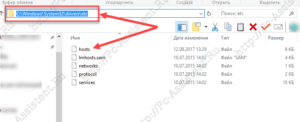
Рассмотрим изменение файла hosts на примере Windows 10. В Windows 10 этот файл расположен в директории: C:WindowsSystem32driversetc
Если такого файла там нет, то нужно в параметрах папок установить галочку в опцию Показывать скрытые файлы, папки и диски . О том как это сделать мы писали в этой публикации.
Файл hosts не имеет своего расширения, но его можно редактировать с помощью простого блокнота. Для этого:
Иногда может понадобиться запуск Блокнота с правами администратора.
Как редактировать файл хостов Windows
Информация о том, как редактировать файл хостов Windows, содержится в самом файле.
Чтобы добавить запись в файл, нам нужно добавить строку внизу файла.
Введите IP-адрес и соответствующее имя хоста через пробел. Чтобы добавить свободное место, предпочтительно использовать клавишу Tab на клавиатуре компьютера.
Вы можете вставить строки комментариев, используя знак решетки #












